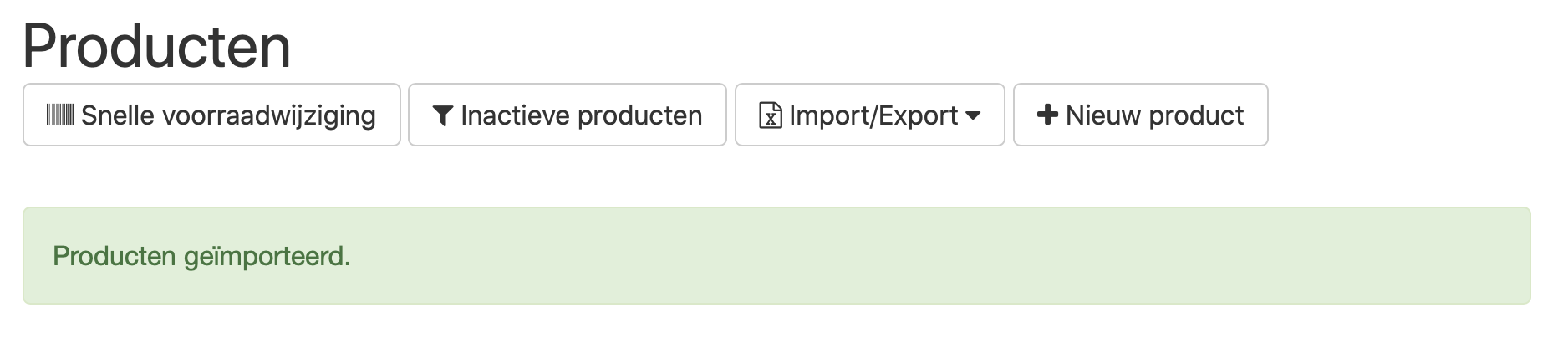Producten importeren met Excel
Je kan in één keer meerdere producten aan Picqer toevoegen of bewerken met de Excel-importeer functie.
Hiervoor heb je een juist opgemaakt Excel-bestand nodig, bekijk dit support artikel om te lezen waar deze aan moet voldoen.Producten toevoegen of aanpassen
Om producten te importeren of te bewerken heb je een Excel-bestand nodig. Hierbij geef je elke kolom een titel op regel 1.

Ga naar de producten-pagina. Klik hier op de knop ‘Import/Export’ en kies ‘Importeer producten’.
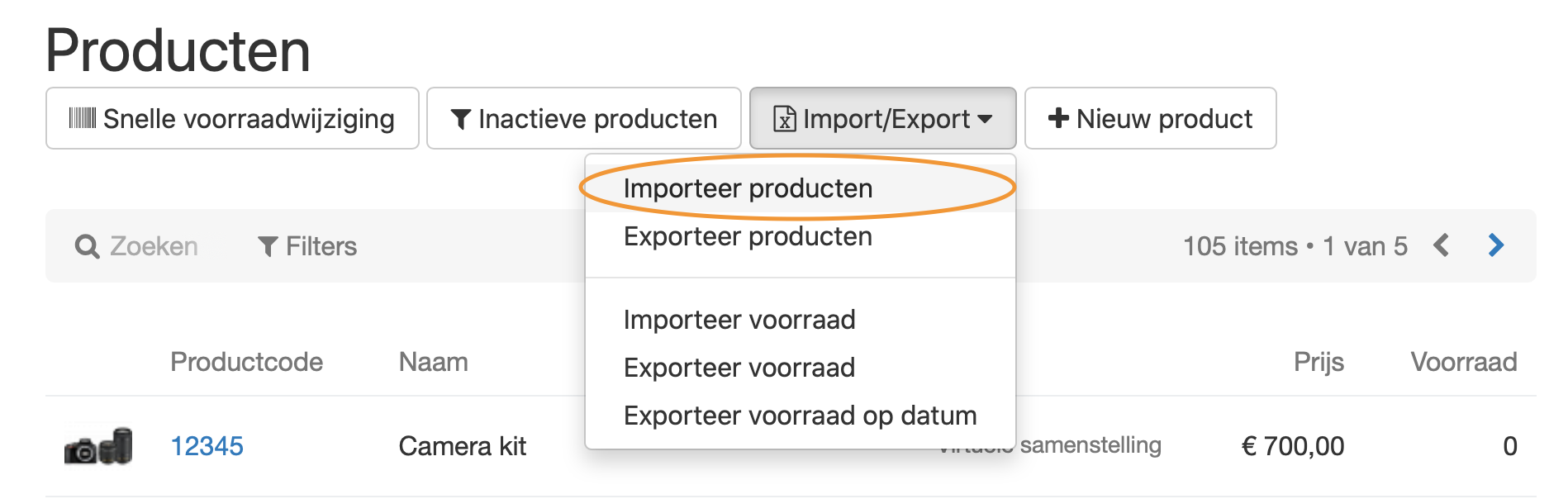
Upload het gewenste Excel document via ‘Choose File’. Selecteer daarna welke strategie je wilt hanteren.
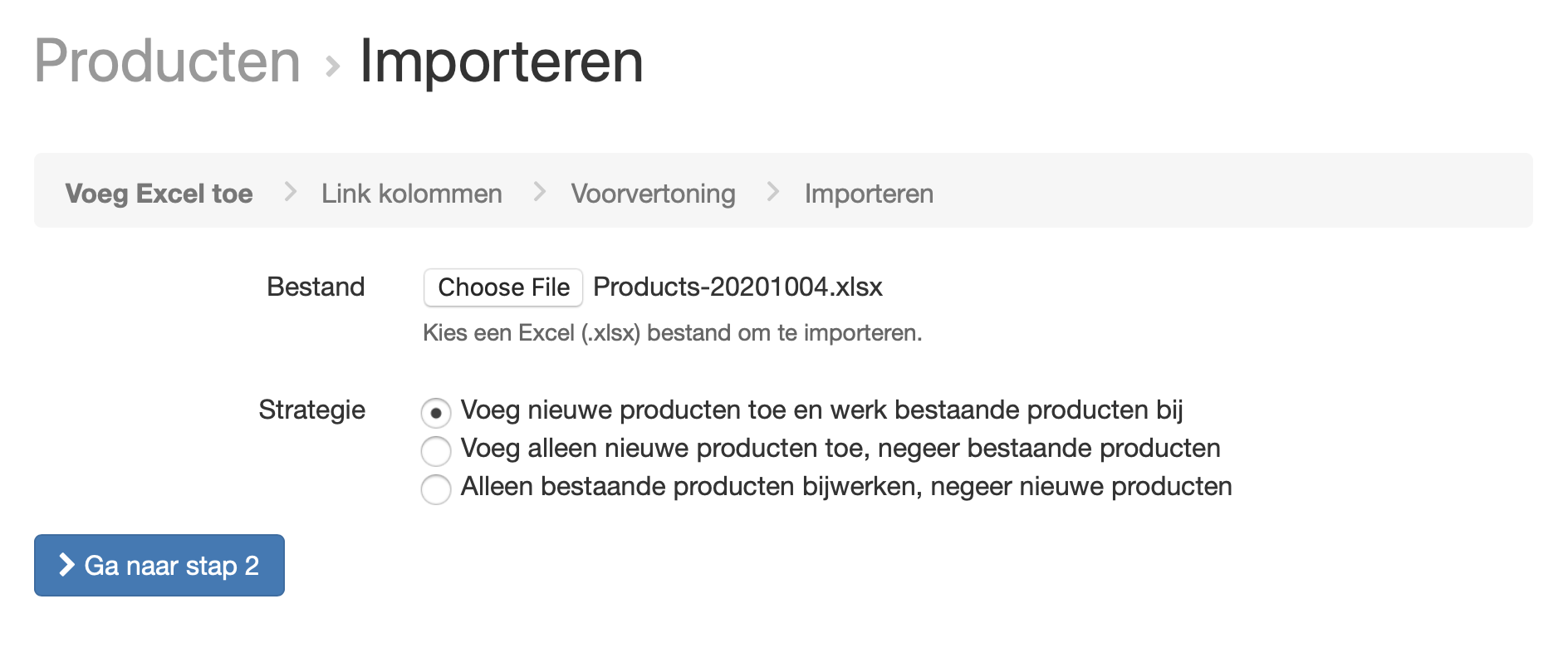
Klik op “Ga naar stap 2” om door te gaan.
Op deze pagina koppelen we de kolommen van Excel aan de velden in Picqer. Het voorbeeld van de gekozen waarde is aan de rechterkant te zien. Als je de optie ‘Geen’ kiest, negeren we deze kolom.
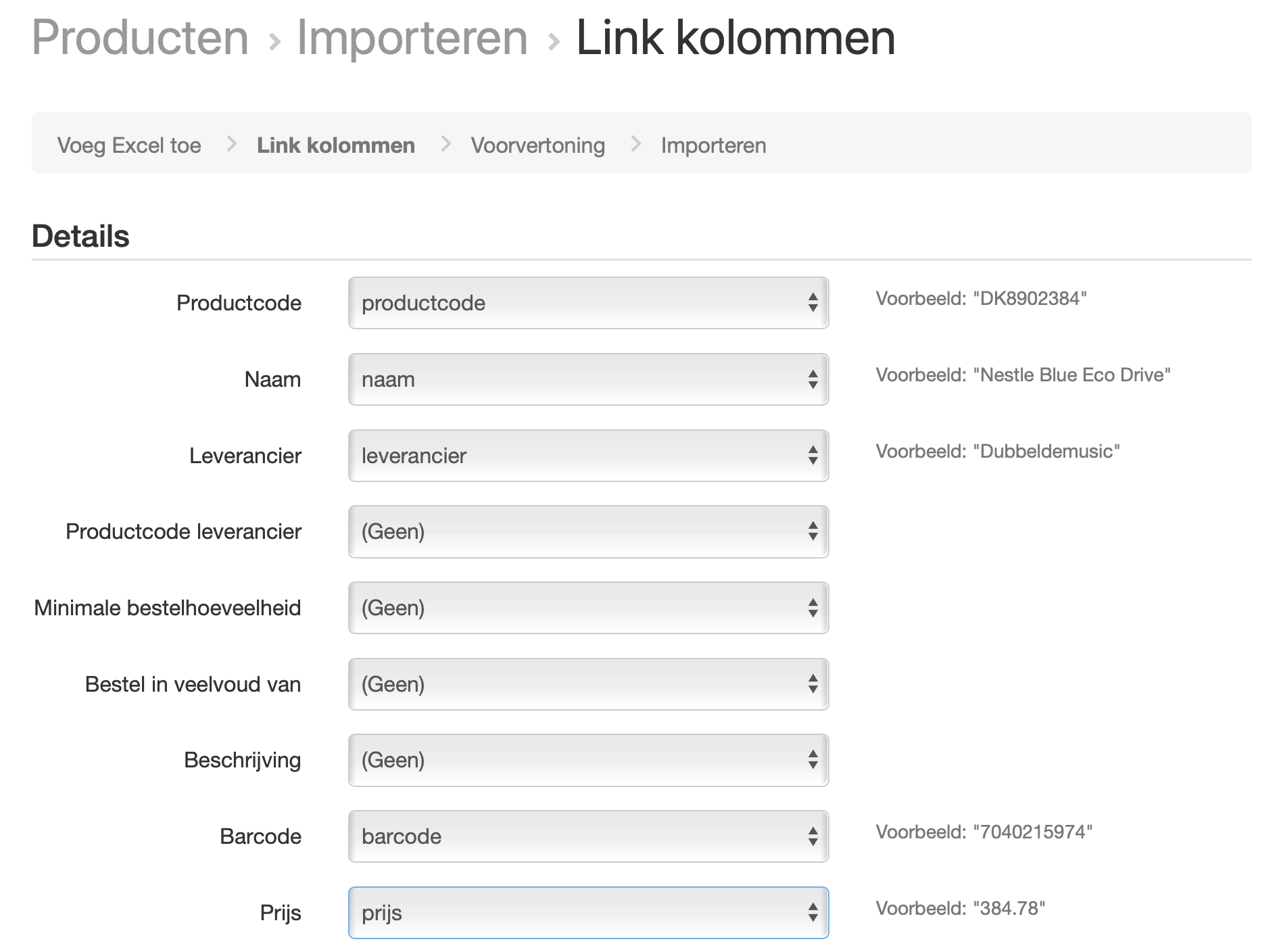
Wanneer je klaar bent met het toewijzen klik je op ‘Ga naar voorvertoning’.
Vooraf bekijken we per regel in Excel naar welke producten al bestaan en welke velden gewijzigd zijn. Dit kan bij grote bestanden enkele minuten duren.
Zodra de analyse klaar is zien je een voorvertoning met wat er volgens Picqer moet gebeuren. Je ziet welke nieuwe producten er zijn toegevoegd en welke producten zijn bewerkt. Via de knop 'Toon details' zie je per product wat er wordt bewerkt. Je ziet hier ook met welke producten er iets mis is.
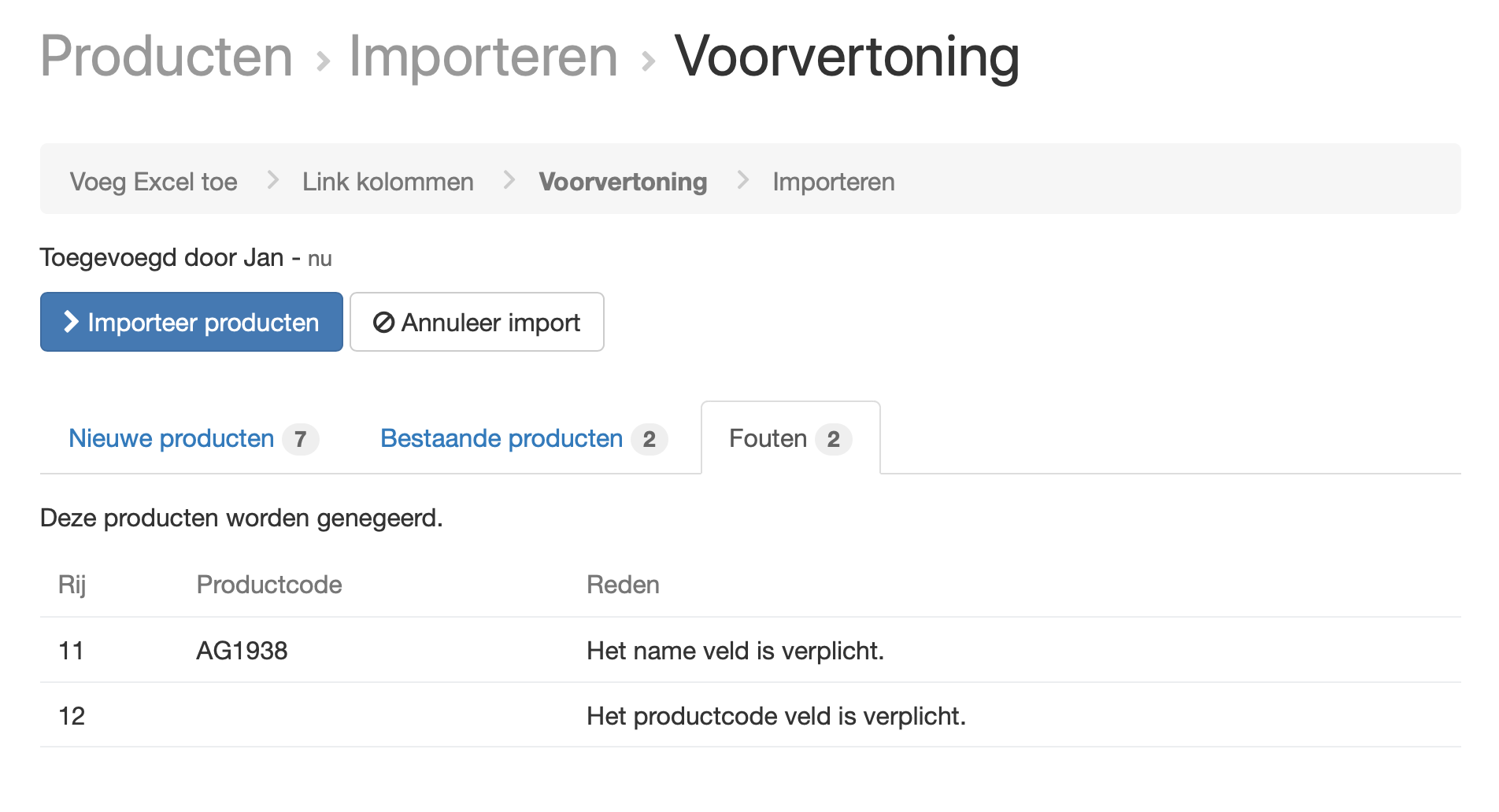
Mocht er iets niet goed zijn? Dan kan je de import annuleren door op ‘Annuleer import’ te klikken. Controleer of het Excel-bestand juist is opgemaakt. Zie het overzicht waar je aan moet voldoen.. Pas de Excel aan waar nodig en upload deze opnieuw.
Klopt alles? Klik dan op ‘Importeer producten’. De wijzigingen worden nu in Picqer doorgevoerd. Dit kan enkele minuten duren. De import gebeurt op de achtergrond, je kan ondertussen verder werken in Picqer.
Je producten zijn nu geïmporteerd en bijgewerkt in Picqer.